Dica
O botão Detectar as Propriedades da Janela volta a preencher os valores específicos do atributo - para mais informações veja a Correspondência de Janelas. Por exemplo, os valores da altura e largura do atributo Tamanho são definidos com a altura e largura da janela detectada.
Dica
Os argumentos Sim/Não são usados para activar ou desactivar atributos. Alguma liberdade na gramática ajuda uma pessoa a compreender como será processada uma opção.  Por exemplo, o atributo Ignorar a barra de tarefas, quando for igual a Não, significa que não será ignorado pela barra de tarefas. Por outras palavras, irá mostrar a janela na barra de tarefas.
Por exemplo, o atributo Ignorar a barra de tarefas, quando for igual a Não, significa que não será ignorado pela barra de tarefas. Por outras palavras, irá mostrar a janela na barra de tarefas. 
- Posição
Coloca o canto superior esquerdo da janela nas coordenadas (x, y) indicadas.
Dica
A origem do KWin, (0,0), é o canto superior esquerdo do ecrã.
- Tamanho
A largura e a altura da janela.
- Maximizado na horizontal, Maximizado na vertical
Estes atributos são usados para activar ou desactivar o atributo de maximização horizontal/vertical da janela.
- Ecrã Virtual, Actividade, Ecrã
Coloca a janela no Ecrã (Virtual), Actividade ou Ecrã. Use a opção Todos os Ecrãs para colocar a janela em todos os Ecrãs Virtuais.
- Ecrã Completo, Minimizado, Enrolado
Activa ou desactiva os atributos da janela para Ecrã Completo, Minimizar e Enrolar. Por exemplo, uma janela poderá ser iniciada Minimizada, ou caso tenha sido iniciada como tal, ser forçada a não ser iniciada desta forma.
Dica
O atributo de maximização é emulado com o uso dos atributos Maximizado na horizontal e Maximizado na vertical ou da Colocação inicial com o argumento Maximização.
- Colocação inicial
Substitui a estratégia global de colocação de janelas por uma das seguintes:
Por omissão - usa a estratégia global de colocação de janelas.
Sem Colocação - canto superior-esquerdo.
Inteligente - coloca onde não existir outra janela qualquer.
Maximização - inicia a janela no modo maximizado.
Cascata - coloca em escadinha pelo título.
Centrado - no centro do ecrã.
Aleatório
Canto Superior Esquerdo
Sob o Rato
Na Janela Principal - restringe a colocação de uma janela-filha aos limites da janela-mãe.
- Ignorar a geometria pedida
Define se aceita ou ignora a posição da geometria pedida pela janela. Para evitar conflitos entre a estratégia de colocação predefinida e o pedido da janela, a estratégia de colocação é ignorada quando for aceite o pedido da janela.
- Tamanho mínimo, Tamanho máximo
Os tamanhos máximo e mínimo permitidos para a janela.
- Obedecer às restrições de geometria
Active ou desactive se deseja aderir às proporções pedidas pela janela ou se faz um incremento de base. Para poder compreender este atributo, é necessário algum conhecimento de fundo. Em resumo, as janelas deverão pedir do Gestor de Janelas um incremento de base: o número mínimo de altura X largura pixels por pedido de dimensionamento. Tipicamente é igual a 1x1. Outras janelas, como por exemplo os emuladores de terminal ou os editores, que usam tipos de letra monoespaçados, poderão pedir o seu incremento de base de acordo com o tamanho de um carácter.
- Manter acima, Manter abaixo
Activa ou desactiva se deseja manter a janela acima ou abaixo de todas as outras.
- Auto-agrupar com as idênticas
Activa o agrupamento (também conhecido por separação em abas) das janelas.
- Auto-agrupar em primeiro plano
Activa ou desactiva se deseja tornar a janela activa, quando for adicionada ao grupo para auto-agrupar actual.
- Auto-agrupar pelo ID
Cria um grupo com base num ID definido pelo utilizador. O mesmo ID poderá ser partilhado por mais de uma regra para que as janelas aparentemente distintas sejam agrupadas.
- Ignorar a barra de tarefas
Activa ou desactiva a visibilidade da janela na barra de tarefas.
- Ignorar o paginador
Activa ou desactiva a visibilidade da janela no paginador.
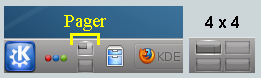
- Ignorar a mudança de janelas
Activa ou desactiva a visibilidade da janela na lista do ALT+TAB.
- Atalho
Atribui um atalho à janela. Quando carregar em Editar..., serão apresentadas instruções adicionais.
- Sem barra de título nem contorno
Activa ou desactiva a barra de título e o contorno à volta da janela.
- Esquema de cores da barra de título
Selecciona um esquema de cores para a barra de título da janela.
- Opacidade activa/inactiva
Quando a janela está activa/inactiva, configura a sua opacidade com a percentagem indicada.
Dica
A Opacidade activa/inactiva só poderá ser afectada quando os Efeitos do Ecrã estiverem activos.
- Prevenção de captura do foco
Quando uma janela desejar obter o foco (ficar em primeiro plano), pode controlar numa escala (de Nenhuma até Extrema) se deve respeitar o pedido e colocar acima de todas as outras janelas ou ignorar o seu pedido (deixando potencialmente a janela por baixo de outras):
Nenhuma - Atribui sempre o foco à janela.
Baixa
Normal
Alta
Extrema - O pedido de foco da janela é negado. Só poderá ser atribuído explicitamente com o rato.
Dica
Veja em Aceitar o foco para tornar uma janela apenas para leitura - não aceitando quaisquer dados do teclado.
- Aceitar o foco
Activa ou desactiva se a janela aceita dados do teclado. Torna a janela apenas para leitura.
- Ignorar os atalhos globais
Active ou desactive se deseja ignorar os atalhos globais (definidos em → → ou ao executar kcmshell5 keys no konsole) enquanto a janela estiver activa.
- Pode Ser Fechada
Activa ou desactiva a visibilidade do botão para Fechar na barra do título.
Dica
Uma janela de terminal poderá ser à mesma fechada pelo utilizador se terminar a sessão da consola; contudo, se usar o Aceitar o foco para desactivar os dados do teclado, irá complicar o fecho da janela.
- Tipo de janela
Muda a janela para outro tipo e herda as características dessa janela:
Janela Normal
Janela de Diálogo
Janela Utilitária
Atracar (painel)
Barra de Ferramentas
Menu Separado
Ecrã Inicial
Ecrã
Menu Autónomo
Atenção
Use com cuidado, porque poderá introduzir resultados indesejados. Por exemplo, um Ecrã Inicial é fechado automaticamente pelo KWin quando se carregar nele.
- Composição por blocos
Active ou desactive se deseja desactivar a composição enquanto a janela existir. Se a composição estiver activa e se a regra indicar para desactivar a composição enquanto existir qualquer janela correspondente, a composição será desactivada. A composição será reactivada quando a última janela correspondente terminar.